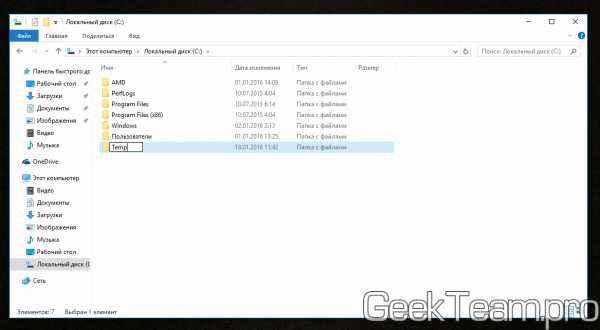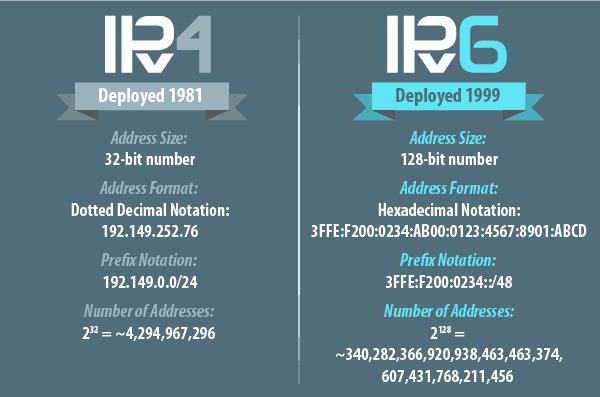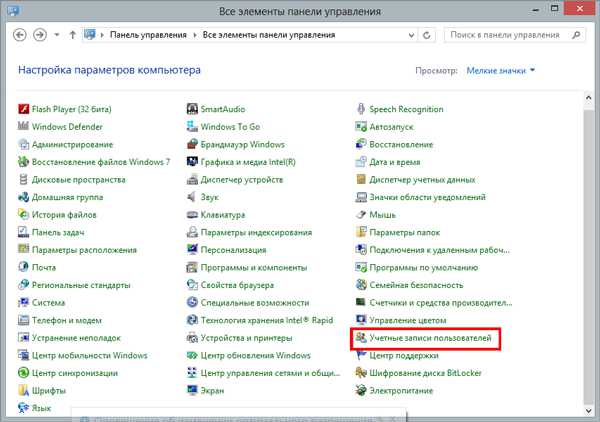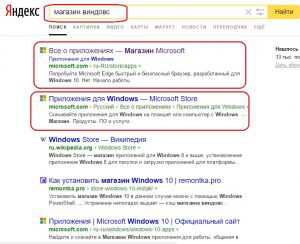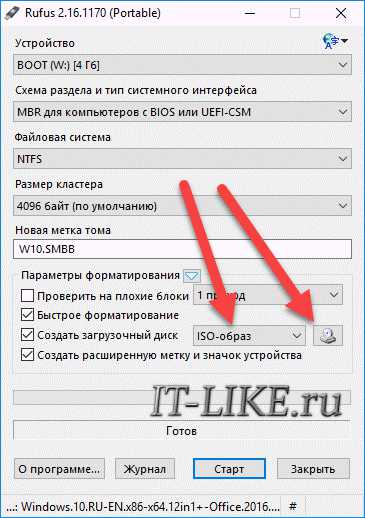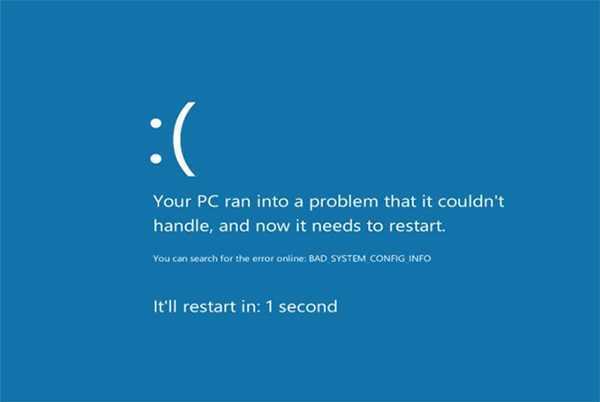Как обновить windows 10 до последней версии
Как обновить виндовс 10 до последней версии
Виндовс 10 – относительно новая операционная система поэтому пользователи часто сталкиваются с некоторыми проблемами в ее работе. Это может быть несовместимость с каким-то приложением, отсутствие драйверов, непонимание как работать с новыми функциями, невозможность синхронизации, не знание как обновить систему до новой версии и другое.
Центр обновления доступен как для корпоративной системы, так и для домашней. Рассмотрим все способы обновления ОС до *десятки*.
- Обновить через Центр обновления Windows: «Параметры — Обновление и безопасность — Центр обновления Windows — Проверить обновления». Обычно, если обновление есть и доступно оно скачивается и устанавливается без помощи пользователя – автоматически.
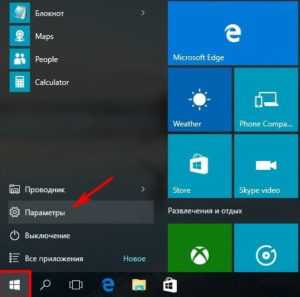


Для завершения процесса достаточно перезагрузить ПК.
- Установка обновления с помощью «Помощника по обновлению». Это специальная утилита, которая доступна всегда и независимо от того какое у вас устройство, обновление будет доступно сразу же. Для этого на официальной странице Помощника нажимаете «Скачать обновление».
- Утилита Media Creation Tool. Она доступна на официальном сайте посредствам кнопки «Скачать средство сейчас — Обновить этот ПК сейчас». Далее все устанавливается автоматически.

В процессе будет несколько перезагрузок.
- ISO-образ. Он используется для обновления *редакции* системы или установки ее с нуля. Доступен для скачивания через программу, скачанную с официального сайта — Media Creation Tool.
- Через программу Refresh Windows будет выполнено обновление, которое перед установкой сотрет все данные в ПК.
Когда для вашего устройства появляется новое обновление, обычно, система присылает уведомление, где необходимо отреагировать хотите ли установить обновление сейчас или позже. А если установлено обновление по умолчанию при ближайшем выключении или перезагрузке на экране появится об этом уведомление.
Но можно этого не ждать, а вмешаться в процесс и самостоятельно обновить: «Параметры – Обновление и безопасность – Обновить сейчас». Если нет обновлений в Центре, заходим на сайт Майкрософт и ищем там, через ссылку «Подробнее». Более продвинутые пользователи скачивают приложения на съемные носители, к примеру, на флешку и загружают чистую систему, но, если вы не уверенны в результате лучше просто сделать систему — обновленной.

В случае, если после того как все процессы ОС *обновляться* вам эта сборка не понравится – всегда можно вернутся к предыдущей версии в течение 10 дней.
Что нового в обновленной Windows 10?
Благодаря новым функциям и возможностям системы ваша работа будет осуществлена быстрее и эффективнее.
Встроенные браузер MICROSOFT EDGE улучшен. Теперь для него доступны:
- расширения из магазина, дополняемые ежедневно;
- вернулись жесты, которые можно настраивать;
- в реальном времени с сайтов теперь будут приходить уведомления;
- улучшения: закрепление вкладок, создание папок в панели закладок и другие;
- энергосбережение улучшено;
- новые стандарты HTML5 и CSS3;
- удобная работа за компьютером для людей с ограниченными возможностями.
Теперь доступна удобная панель рисования WINDOWS INK. Улучшили голосовой ассистент – Кортана. Skype теперь интегрирован в сообщения, а персонализация улучшена. Усовершенствовали «Параметры», меню Пуск и планшетный режим. Дизайн панели задач улучшили и добавили к ней некоторые мелкие функции. Защитник WINDOWS теперь работает с другим установленным антивирусом.
Из мелких, но приятных улучшений следует отметить новые смайлы, дизайн окошек, приложение Connect, функции Xbox Play Anywhere и другие. Благодаря новому функционалу пользователю будет легче и приятнее использовать ОС.
Вероятные трудности при установке системы В общем, как таковых неполадок не обнаружено, однако, могут быть трудности при обновлении системы с других версий продукта. В таком случае, рекомендуется сделать резервную копию важных файлов, отключить устройства и приостановить работу антивирусов.
secretwindows.ru
Обновление Windows 10 до последней версии

Всем известно, что чем более новая версия ОС установлена, тем это, зачастую, лучше, ведь каждое обновление Виндовс содержит в себе новые возможности, а также исправления старых ошибок, присутствующих в более ранних сборках. Поэтому достаточно важно всегда следить за последними апдейтами и вовремя устанавливать их на ПК.
Обновление Виндовс 10
Перед тем, как приступить к обновлению системы, необходимо узнать ее текущую версию, так как вполне возможно, что у Вас уже установлена самая свежая ОС (на момент написания статьи — это версия 1607) и Вам не нужно выполнять никаких манипуляций.
Читайте также Просмотр версии ОС в Windows 10
Но если это не так, рассмотрим несколько простых способов, с помощью которых можно освежить Вашу ОС.
Способ 1: Media Creation Tool
Media Creation Tool — это утилита от компании Майкрософт, главная задача которой — создание загрузочных носителей. Но с ее помощью можно также и обновить систему. Причем, сделать это достаточно просто, ведь для этого достаточно всего лишь следовать представленной ниже инструкции.
Скачать Media Creation Tool
- Запустите программу от имени администратора.
- Немного подождите для подготовки запуска Мастера обновления системы.
- Кликните по кнопке «Принять» в окне Лицензионного соглашения.
- Выберите пункт «Обновить этот компьютер сейчас», а потом нажмите «Далее».
- Дождитесь, пока осуществится загрузка и установка новых файлов.

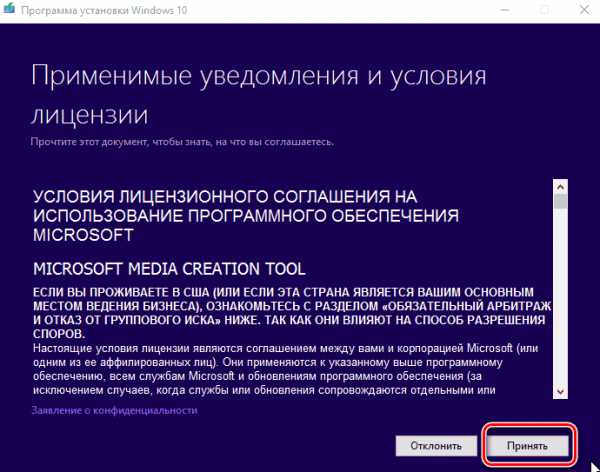


Способ 2: Windows 10 Upgrade
Windows 10 Upgrade — еще один инструмент от разработчиков ОС Виндовс, с помощью которого можно обновить систему.
Скачать Windows 10 Upgrade
Выглядит этот процесс следующим образом.
- Откройте приложение и в главном меню нажмите на кнопку «Обновить сейчас».
- Кликните по кнопке «Далее», если Ваш компьютер совместим с будущими обновлениями.
- Дождитесь завершения процесса апгрейда системы.
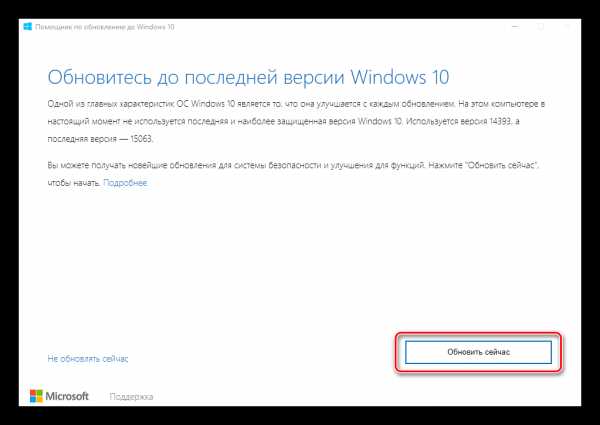


Способ 3: Центр обновления
Также можно воспользоваться штатным инструментами системы. В первую очередь, проверить наличие новой версии системы можно через «Центр обновлений». Сделать это необходимо так:
- Нажмите «Пуск», а потом кликните по элементу «Параметры».
- Далее перейдите в раздел «Обновление и безопасность».
- Выберите «Центр обновления Windows».
- Нажмите кнопку «Проверка наличия обновлений».
- Дождитесь, пока система сообщит Вам о наличии обновлений. Если они доступны для системы, то в автоматическом режиме начнется скачивание. По завершению данного процесса можно будет выполнить их установку.
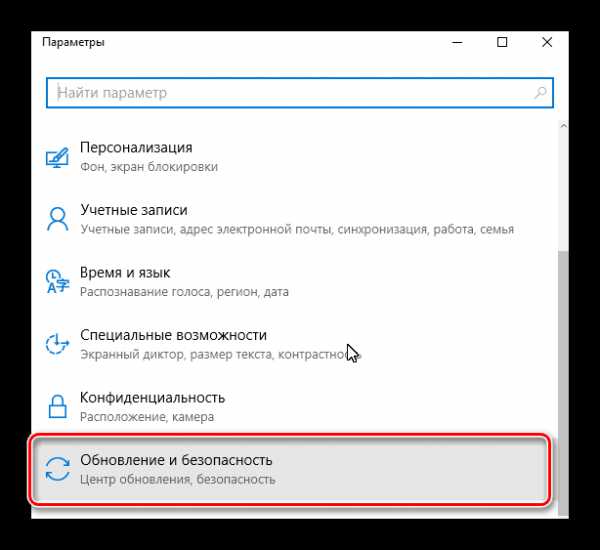


Благодаря этим способам можно установить самую новую версию ОС Виндовс 10 и наслаждаться всеми ее возможностями в полной мере.
Мы рады, что смогли помочь Вам в решении проблемы.Опрос: помогла ли вам эта статья?
Да Нетlumpics.ru
Как обновить Windows 10 до последней версии вместе с программами Microsoft
Нет проще задачи, нежели обновление Windows 10. Если, конечно, админ не запретил эту операцию через групповые политики. Впрочем, тогда с него и ответ нужно спрашивать. Финальный выпуск ставится автоматически. Да, вправду сказать, не так и много версий на сегодняшний день. Вот уже полгода (с конца июля 2016) нельзя обновляться и самой свежей считается сборка 1607. В сети ходят слухи, что одиннадцатая версия будет не скоро. Так что ставить последние версии десятки мы будем ещё долго. Однако с трудом верим, что есть в свете люди, которые совсем не в курсе, как обновить Windows 10.
Нужен только выход в сеть. Разве что для беспроводной связи может стоять ограничение. Во всех остальных случаях обновление Windows 10 до последней версии происходит автоматически. Как обнаружить факт наличия свежего пакета? Новая версия ничем особенным не выделяется. Но возле обновления будет поясняющая надпись о том, что это такое. Финальный выпуск также никак не помечен. Просто более свежего не имеется.
Проверка через сайт Майкрософт
Это самый лучший способ установить новую сборку, если она уже вышла в свет. Быстрее всего проверить, не появилась ли новая редакция, прямо на сайте Майкрософт.
- Заходите через этот же браузер по ссылке microsoft.com/ru-ru/software-download/windows10 и жмите кнопку.

- По ссылке с сервера будет передана утилита, выполняющая все необходимые операции.

- Появившаяся надпись означает, что последняя версия уже установлена. Обновляться не нужно.
Через настройки
Многие заметили отсутствие старого центра обновлений. Его больше не имеется в интерфейсе, как такового. Вот новая инструкция:
- Win + I для запуска окна параметров системы.
- Вход в обновления.
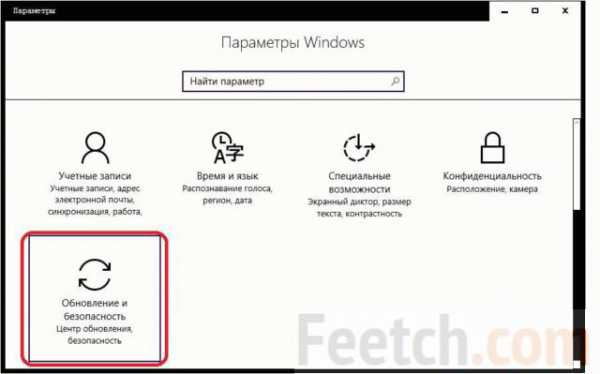
- Запускаем проверку.
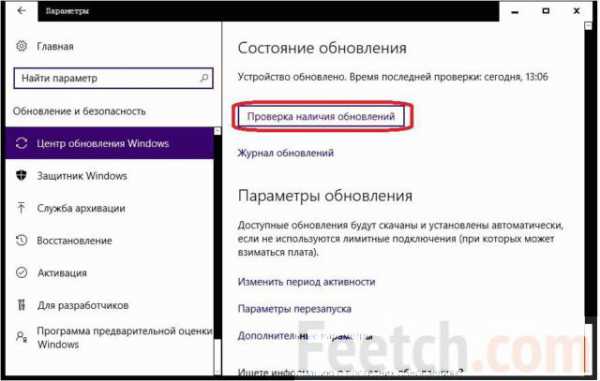
- Система какое-то время будет думать.

- Либо появится список пакетов для установки, либо строчка «Устройство обновлено…».
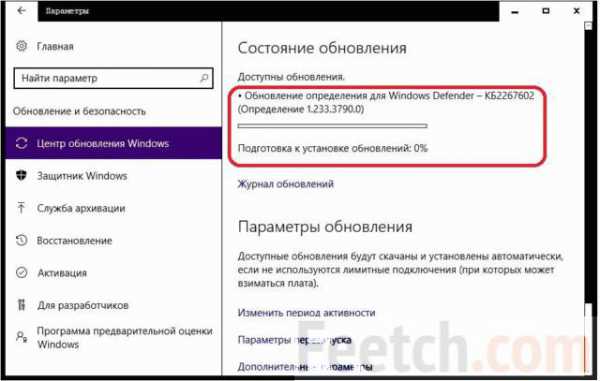
В данном случае система ставит рядовое обновление защитника. Это не новая сборка. В противном случае пояснение говорило бы об этом прямо. Пока что обновления не требуются.

Из командной строки
По отзывам пользователей, обновляться из командной строки не стоит. Операция не всегда оканчивается успехом. Поэтому рассматривать этот процесс мы не будем.
Параметры перезапуска
Иногда после установки обновлений требуется перезагрузить ПК. В этом случае появится предупреждающая надпись. Отложив установку, можно зайти по ссылке Параметры перезапуска (см. предыдущий скрин), чтобы установить:
ПК начнёт обновляться по расписанию.

Media Creation Tool
Майкрософт для нас припасла ещё одну утилиту для обновления. Так что, если предыдущая не нравится, милости просим! Адрес тот же самый, но ссылка чуть ниже (microsoft.com/ru-ru/software-download/windows10).
Проходим приветственные экраны, принимаем лицензионное соглашение. Когда предложат, соглашаемся обновить этот ПК немедленно.
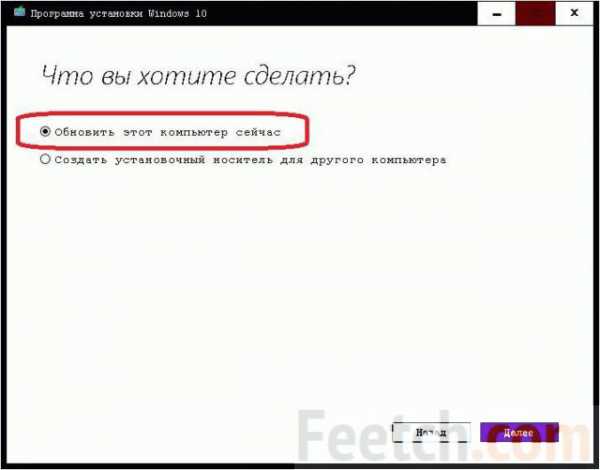
Средство будет долго думать.
Внимание! Обновление при помощи Media Creation Tool занимает ощутимо больше времени, нежели это бывает при использовании специальной утилиты.
Будет грузиться образ системы, что занимает трафик и ресурсы ПК, потом станет выполняться ещё какая-то задача. Зато это неплохой способ обновить сам образ. Который со временем может обрастать ошибками (а затем восстановить его через dism и проверить системные файлы командой sfc /scannow). Но это уже совсем другая история.
Через образ
Образ десятки можно получить десятками способов, но проще всего сохранить на диске при помощи Media Creation Tool.
- Кликните пару раз по файлу ISO.
- В папке запустите Setup.exe.
- В появившемся окне отметьте Не сейчас.

- Начнётся подготовка ПК. Через некоторое время утилита предложит варианты.

- Вежливостью интерфейс не отличается, так что не обижайтесь. Вас, видимо, называют в множественном числе, принимая во внимание, что работа ведётся на пару с ПК. Это типичный в наше время приём. В данном случае, быть может, он напоминает о том, что обновление получено бесплатно, а не куплено за доллары.
Заметим, что этот метод также не отличается большой скоростью, поэтому и описан в числе последних. Хотя наш ПК и так уже обновлён, утилита не удосужилась даже сравнить версии. Придумать эффективный ход установки это не то, что называть пользователей во множественном числе. Здесь уже смекалка нужна, а не только умение хамовато общаться. Впрочем, каждому своё.
Как обновляться?
Из полученных выше сведений должно быть понятно, что самыми лучшими способами обновиться являются:
- Штатный, через Win + I.
- Утилита Windows10Upgrade (microsoft.com/ru-ru/software-download/windows10), доступная по ссылке Обновить сейчас.
Пользуйтесь тем и другим, а про остальное вспоминайте только в случае возникновения проблем. Вот и ещё одно подтверждение наших слов: установщик с образа ISO собирается нас обновить. Даже ради читателей не пойдём на такие мытарства (все уже стоит).

Вы можете обновлять систему вместе с программами Microsoft. Для этого просто перейдите в Дополнительные параметры центра обновления и поставьте соответствующую галочку.
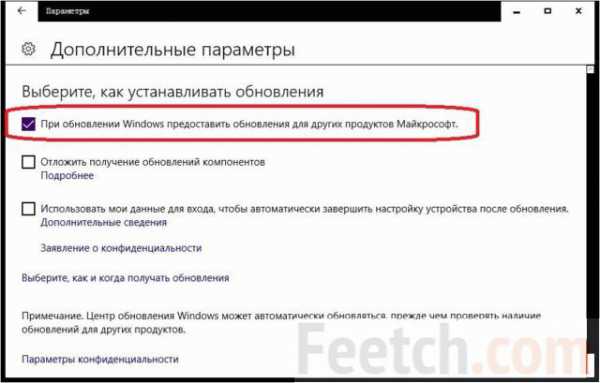
Теперь будете устанавливать все сразу.
feetch.com
Бесплатные программы для Windows скачать бесплатно и без регистрации
В последнее время ожидания пользователей от корпоративных IT-устройств и своего рабочего места кардинально поменялись. Сегодня пользователей интересуют функциональные и быстрые устройства с приятным и удобным интерфейсом на больших сенсорных экранах. Востребованы мощные, надежные и защищенные устройства для использования как на работе, так и в личных целях. Сейчас популярно быстро и безопасно работать в корпоративной сети, развлекаться в Интернете из дома или подключившись по WiFi, не думая про обновления операционной системы и программного обеспечения.
С другой стороны, сегодня Майкрософт Виндовс 10 является той самой платформой, которая может обеспечить беспроблемную и секьюритизированную работу личного оборудования в корпоративной сети для работы. Многие уже успели бесплатно скачать Windows 10 и установить на свой ПК, или купить новый компьютер, ноутбук, планшет с предустановленной Виндовс 10. Корпоративный сектор не так скор на подъем, хотя многие эксперты и IT-специалисты прекрасно понимают преимущества перехода с Win 7 или 8.1 на десятую.
К инновационным достоинствам последней десятой Виндовс относятся:
- защита личной информации Credential Guard с привязкой к оборудованию,
- встроенная прогрессивная защита от вредоносной активности Win Defender,
- купирование угроз Pass The Hash, при которых взлом одного компьютера угрожает всем устройствам в сети,
- применение биометрических данных Win Hello с узнаванием лиц и идентификацией отпечатков пальцев в целях безопасности,
- загрузка обновлений по технологии InstantGo во время простоя и даже в режиме ожидания,
- единый вид приложений в разных разрешениях на компьютере, ноутбуке, планшете и смартфоне,
- несколько рабочих столов в режиме Task View, где запускаются приложения, как в Apple Mac OS X,
- встроенный DirectX 12, который ранее необходимо было обновлять отдельно,
- мультимедиа плеер поддерживает популярные форматы, в том числе FLAC, MKV, MP4 и AVI, кодированные последними кодеками,
- просмотрщик изображений понимает формат RAW и умеет копировать фото на OneDrive,
- новый быстрый браузер Edge работает с HTML 5 и без устаревших технологий.
Всем, кто еще использует Win 7 или 8.1, соответствующие требованиям, пришло время скачать Windows 10 бесплатно, обновившись до Виндовс 10 утилитой Media Creation Tool онлайн, с помощью USB-флешки, диска DVD или ISO-файлов, на официальном сайте Майкрософт. Это предложение ограничено во времени. Десятая Виндовс обладает обратной совместимостью с предыдущими Виндовс, при этом позволяя получить совершенно новые ощущения и эмоции как в домашней гостиной или детской комнате, так и на рабочем месте.
Обновления до последней версии Windows 10 скачать бесплатно
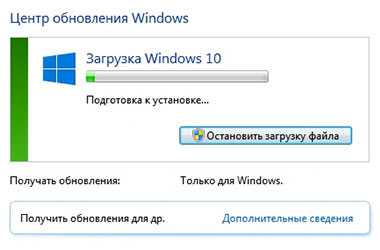
Компания Майкрософт не прекращает улучшать десятую версию своей операционной системы, для этого исправления собираются в патчи. Если в настройках Виндовс 10 разрешено автоматическое обновление, то нужно просто проверить, что все заплатки уже установлены. В противном случае можно использовать каталог компании Майкрософт. В Microsoft Update Catalog загрузить обновления можно исключительно используя Internet Explorer, поскольку майкрософтовский каталог использует ActiveX-элементы, не совместимые с другими браузерами. В качестве альтернативы есть возможность бесплатно скачать обновления Windows 10 по прямым ссылкам с официального сайта Microsoft, не покидая сайт https://programswindows.ru без регистрации и SMS (ниже на светло зеленом фоне). После установки патчей потребуется холодная перезагрузка устройства.
Решение проблем с обновлением Windows 10
Иногда обновление зависает в процессе от 5% до 95%, в результате патч не устанавливается, или после перезагрузки компьютера пользователь наблюдает синий экран. Неполадки при установке или синий экран BSOD после перезагрузки компьютера - это решаемые проблемы. Во-первых, до начала процесса следует отключить антивирусное программное обеспечение, VPN и Proxy клиентское ПО. Во-вторых, следует проявлять терпение: распаковка и установка патчей занимает от получаса до нескольких часов в зависимости от производительности компьютера. В крайнем случае, для исправления неполадок стоит воспользоваться "Устранением неполадок" из раздела "Запустить и работать" операционной системы Windows 10.
Накопительный патч KB3118754 для Windows 10 версии 1511 (ноябрь 2015 года)
Большое накопительное обновление KB3118754 для Windows 10 1511 для установки на компьютерах, ноутбуках и планшетах, но не смартфонах, выпущенное в ноябре 2015 года, не включает в себя оптимизаций интерфейса. Это правки и усовершенствования, касающиеся оптимизации работы, улучшения функциональности, устранения уязвимостей, повышения безопасности. Улучшается совместимость с Виндовс 10 драйверов и приложений независимых разработчиков. После пропатчивания компоненты Виндовс повысятся до 10586.11. Данное обновление является кумулятивным, то есть содержит в себе все предыдущие заплатки, которые теперь нет необходимости искать и устанавливать на персональный компьютер, ноутбук или планшет. Ниже на данной странице сайта https://programswindows.ru на светло зеленом фоне можно бесплатно скачать накопительное обновление KB3118754 для Windows 10 версии 1511 (32-бит и 64-бит) по прямой ссылке с официального сайта корпорации Microsoft (offline Installer x86/32-bit и x64/64-bit). После установки данного обновления следует перейти к следующему этапу.
Последние накопительные обновления: KB3198586 для 1511, KB4034658 для 1607 и KB4034674 для 1703
Кумулятивное обновление KB3198586 (ноябрь 2016) для Windows 10 ложится на 1511. Промежуточные обновления можно не ставить, поскольку кумулятивные обновления включают предшествующие. После установки версия ОС поднимается до 10586.679.
Кумулятив KB4034658 (август 2017) для 1607 изменяет номер сборки Виндовс 10 на 14393.1593. Новых функций нет - только оптимизация и исправление ошибок. Ожидается повышение стабильности, улучшение надежности, скорости функционирования и безопасности: Internet Explorer, Search Component, PDF Library, Scripting Engine, драйверов уровня ядра Виндовс, Windows Hyper-V, Microsoft JET.
Кумулятив KB4034674 (август 2017) для 1703 изменяет номер сборки Win 10 на 15063.540. Ожидается повышение стабильности, улучшение надежности, скорости функционирования и безопасности: Microsoft Edge, Internet Explorer, Search Component, Scripting Engine, PDF Library, Windows Hyper-V, драйверов уровня ядра Виндовс, Windows Shell, Common Log File System Driver, Mobile Device Management, AppLocker, Microsoft JET.
Ниже на данной странице на светло зеленом фоне можно бесплатно скачать последние накопительные обновления KB4034674 (август 2017) для 1703, KB4034658 (август 2017) для 1607 и KB3198586 для 1511 Windows 10 (32-бит и 64-бит) по прямой ссылке с официального сайта компании Microsoft (offline Installer x86/32-bit или x64/64-bit). Перед установкой KB3198586 следует обязательно скачать и установить ноябрьское обновление KB3118754 для Windows 10 1511 (Win 10 November Update 1511). При этом прочие предыдущие обновления, как правило, устанавливать не нужно.
Обновления Windows 10 скачать бесплатно
| Обновление от: | 14.08.2017 |
| Последняя версия: | KB3198586 для 1511 (ноябрь 2016), KB4034658 (август 2017) для 1607, KB4034674 (август 2017) для 1703 |
| Синонимы: | сервиспак Вин 10, заплатка Win10, обновлялка Вин10, патчилка Win 10 |
| Операционная система: | Microsoft Windows 10 (32-разрядная и 64-разрядная) |
| Windows 10 November Update 1511 KB3118754 (ноябрь 2015 года): | x86/32-bit (99,8 МБ), или x64/64-bit (158 МБ) |
| Скачать Windows 10 последний патч KB3198586 для 1511: | x86/32-bit (556 МБ), или x64/64-bit (1,0 ГБ) |
| Бесплатно скачать Windows 10 очередной патч KB4034658 для 1607: | x86/32-bit (613 МБ), или x64/64-bit (1,1 ГБ) |
| Бесплатно скачать Windows 10 новый патч KB4034674 для 1703: | x86/32-bit (498 МБ), или x64/64-bit (862 МБ) |
Сейчас Вы находитесь на странице, посвященной усовершенствованиям Вин 10, в разделе Система сайта программы для ПК. Начав свое знакомство с легально бесплатными программами для операционной системы компании Майкрософт с данной страницы, познакомьтесь также и с другими материалами сайта https://programswindows.ru/ дома или на работе. Спасибо, что посетили раздел Система.
programswindows.ru